
Recupere videos eliminados de YouTube con 5 soluciones seguras y útiles [2024]

¿Eliminaste tus videos de YouTube por error en tu teléfono móvil o computadora? A pesar de las razones, es vital recuperar videos eliminados de YouTube. Para resolver este problema, hemos mostrado 5 métodos de recuperación en este artículo. Siempre que siga la guía, es muy posible recuperar sus videos de YouTube. Por cierto, para proteger tus videos importantes, te recomendamos que hagas una copia de seguridad de ellos después de recuperarlos.

En general, si un video no se ha eliminado del servidor, puede recuperarlo rastreándolo con el historial de visualización de YouTube. Entonces, ¿cómo podemos hacer eso? No te preocupes. Todos los pasos se explican claramente en esta sección. Sigamos leyendo.
Paso 1: Ve a YouTube en tu computadora e inicia sesión en tu cuenta.
Paso 2: Elija "Historial" en el panel izquierdo y podrá verificar los videos que vio.
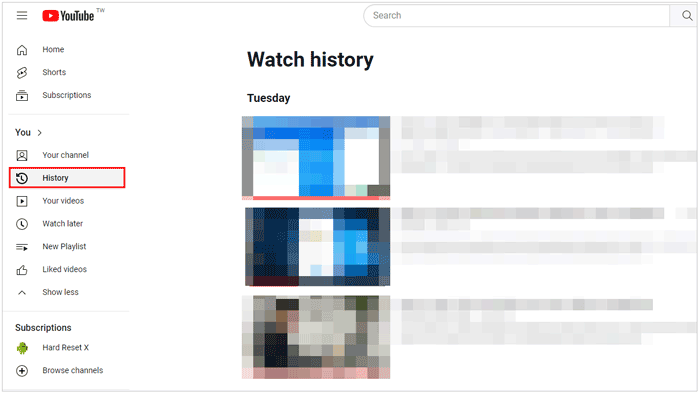
Paso 3: Escriba las palabras clave del video eliminado en el espacio en blanco "Buscar historial de reproducciones" para localizarlo rápidamente. Entonces lo encontrarás.
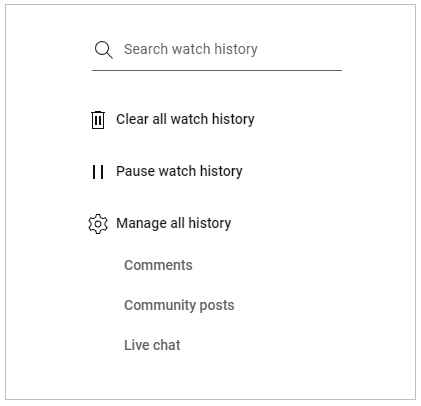
Nota: Si ves un video sin iniciar sesión en tu cuenta, YouTube no grabará tus pistas. En este caso, verifique el historial de su navegador para encontrar su video de YouTube.
¿Conoces YouTube Video Finder? Esta es una poderosa ayuda en la búsqueda de revivir videos eliminados. Puede recuperar sus videos eliminados de YouTube ingresando la URL. Sin embargo, si ha olvidado la dirección, no puede encontrar su video con esta herramienta.
Paso 1: Navegue por esta dirección web https://youtubevideofinder.site/ en su computadora, ingrese el enlace de su video y toque "Buscar".
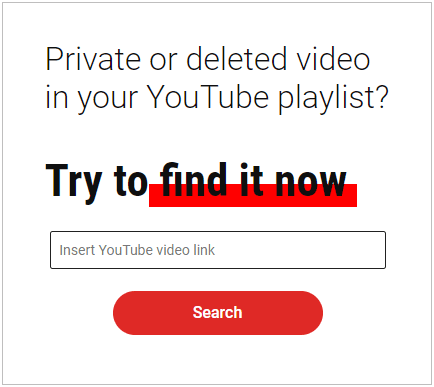
Paso 2: Opta por una ubicación para buscar tu video de YouTube. Por ejemplo, si eliges "Google", buscará el enlace del vídeo con el motor de búsqueda de Google.
Paso 3: Verifique los resultados de búsqueda en el navegador y encuentre su video de YouTube.
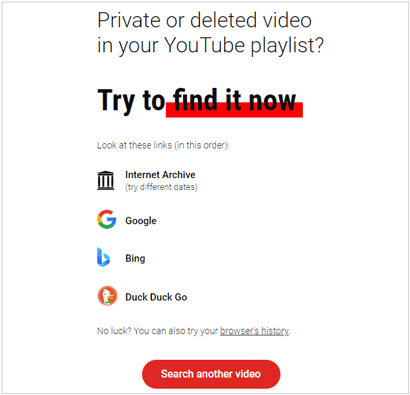
Supongo que necesitas: ¿Cómo puedes recuperar videos eliminados de TikTok? En este caso, necesitará estos métodos.
¿Hay alguna forma de recuperar videos eliminados de YouTube con la Comunidad de ayuda de YouTube? Sí, por supuesto que la hay. De hecho, el apoyo de la comunidad puede ser un recurso valioso, ya que puedes buscar soluciones por ti mismo y publicar tu pregunta para pedir ayuda a otros. Por lo tanto, puedes probarlo para la recuperación de tu video de YouTube.
Paso 1: Visita la página web de YouTube en tu computadora e inicia sesión con tu cuenta de YouTube.
Paso 2: Toque "Ayuda" en el menú de la izquierda y verá una ventana emergente. A continuación, busque y haga clic en "Preguntar a la comunidad de ayuda" e introduzca su problema en detalle.
Paso 3: Obtendrá contenido relevante para la recuperación de video. Si no pueden ayudar, puede agregar más detalles y hacer clic en "Publicar" para enviar el problema. A medida que alguien te responda, recibirás el correo electrónico.
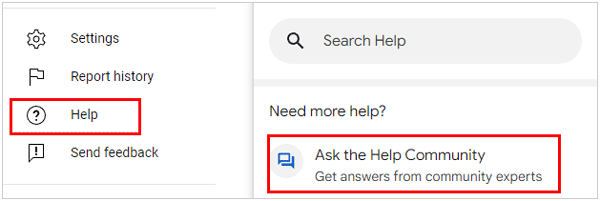
Tal vez te guste:
Guía fácil: descargue videos de YouTube al carrete de la cámara del iPhone
Cómo descargar un video de YouTube sin YouTube Premium
¿Cómo puedes visitar el archivo de Internet y encontrar tus videos eliminados de YouTube? La respuesta es utilizar Waybacl Machine, una herramienta que permite acceder al historial de Internet y ver las versiones antiguas de las páginas web. Con él, puedes encontrar los videos en el pasado.
Paso 1: Abra Wayback Machine en el navegador de su computadora y escriba la URL de su video de YouTube eliminado. A continuación, elija "Buscar en sitios web archivados" y toque "Ir".
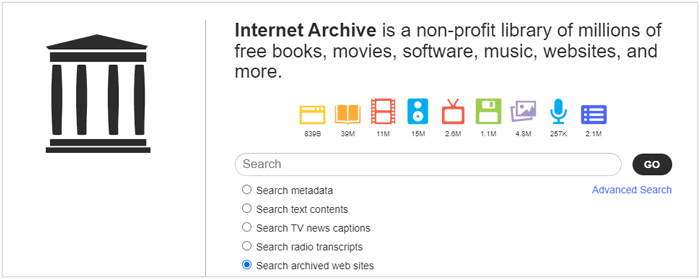
Paso 2: Haga clic en la fecha resaltada en el calendario y verá el video de YouTube.
Paso 3: Ahora puede guardar el video en su computadora.
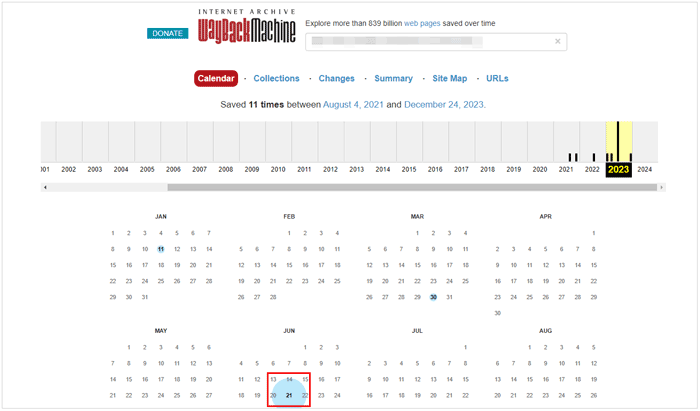
Ver también: Resuelto: encuentra los videos desaparecidos del iPhone Volver
Cuando los métodos tradicionales fallan, las herramientas efectivas de recuperación de datos como Coolmuster Data Recovery pueden intervenir. Es un programa que escanea las unidades de su computadora para recuperar sus videos de YouTube. Admite no solo videos, sino también archivos de audio, imágenes, documentos y similares. Con él, la probabilidad de éxito de recuperar videos de YouTube será mayor. Tenga en cuenta que los videos se pueden encontrar si no se sobrescriben.
Descargue el software de recuperación de datos.
01Descargue e instale el software de recuperación de datos en una computadora y elija un modo de recuperación. A continuación, haga clic en "Siguiente".

02Mostrará todas las unidades de la computadora. Elija la unidad en la que perdió sus videos de YouTube y toque "Escanear".

03Después de escanear la unidad, verá todos los archivos en la interfaz. Navega a tus videos de YouTube y selecciónalos. Finalmente, toque "Recuperar" para guardar los videos en su computadora.

Más información: ¿Te preguntas cómo recuperar videos eliminados de Android? Fácil de resolver
P1: ¿Por qué se eliminan los videos de YouTube?
Cuando se eliminan videos de YouTube, hay varias razones:
P2: ¿Hay una papelera de reciclaje en YouTube para los videos eliminados?
YouTube no tiene una "papelera de reciclaje" tradicional o una función directa que mantenga los videos eliminados temporalmente.
P3: ¿Hay opciones de copia de seguridad para los videos de YouTube?
YouTube no proporciona una función integrada para que los usuarios hagan una copia de seguridad directa de sus videos dentro de la plataforma. Sin embargo, las cuentas premium de YouTube pueden descargar videos directamente a sus dispositivos. O puede usar un descargador de videos de terceros para guardar videos para hacer una copia de seguridad, y tenga en cuenta la legalidad del uso de estas herramientas.
Los videos siempre van y vienen en YouTube, pero puede recuperar videos eliminados de YouTube con soluciones funcionales, como usar Coolmuster Data Recovery para recuperar datos del almacenamiento interno de su computadora, etc. Estos métodos son confiables y efectivos, pero para esos datos útiles, la copia de seguridad es la mejor opción.
Artículos relacionados:
Transfiere videos sin problemas de iPhone a iPad a través de 5 métodos
5 métodos para transferir videos de iPad a Mac fácilmente
Formas sencillas de mover videos de la PC a la Android
Transfiere videos rápidamente de Android a Android
Consejos comprobados: haga una copia de seguridad de las fotos/videos de WhatsApp

 Aplicaciones sociales
Aplicaciones sociales
 Recupere videos eliminados de YouTube con 5 soluciones seguras y útiles [2024]
Recupere videos eliminados de YouTube con 5 soluciones seguras y útiles [2024]